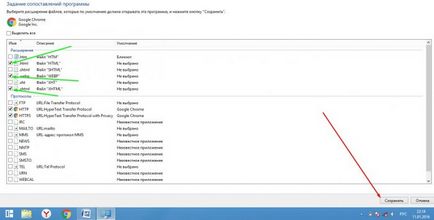Как да смените браузъра по подразбиране в Windows 8 на Chrome, Firefox, Opera и т.н.
Полезна Компютърни Съвети »Съвети» Как да променя браузър по подразбиране в Windows 8 на Chrome, Firefox, Opera и т.н.?
След като инсталирате операционната система Windows 8 на компютър или лаптоп като браузър по подразбиране автоматично става Internet Explorer 10. Не много потребители предпочитат уеб браузъра и Bing търсачката, която е вградена в него. Ако искате да направите браузър по подразбиране Chrome, Firefox, Opera или каквото и да, но не знаете как - не се притеснявайте, като следвате стъпките, описани по-долу, както и прекарва една трета минута от свободното си време, ще трябва да се определи и промяната.

За да инсталирате браузъра по подразбиране от трета страна в Windows 8, направете следното:
На първо място, трябва да инсталирате на вашия компютър или лаптоп директно към самия браузър, което ще ви хареса. Като пример ще взема някои от най-добрия браузър - Google Chrome.
На следващо място, отидете в контролния панел на Windows 8. Има много начини да получите в него, но ще го направи чрез "My Computer".
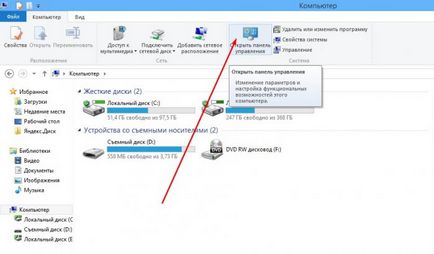
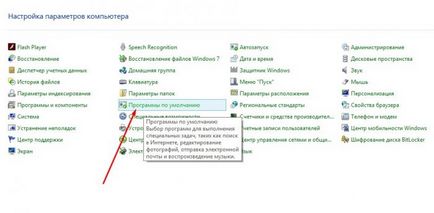
Още по-напред, за да се изтегли, но с приключването му от списъка с програми в лявата част на екрана, за да намерим правилния браузъра и кликнете върху него. В дясната част на екрана ще се появи в описанието на браузъра, предоставена от своите разработчици, както и по-долу ще видите опцията "Използвайте тази програма по подразбиране." Кликнете върху него.
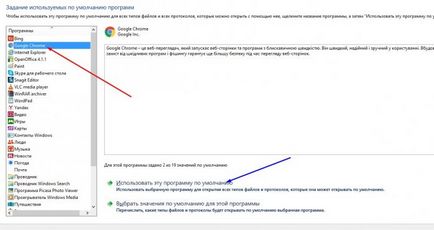
Позволете ми да ви напомня, че като пример, ние се подразбиране Chrome Web baruzer в Windows 8.
Ако изберете "Изберете по подразбиране за тази програма", можете да определите какъв тип документи ще бъдат отворени в посоката, която искате браузъра. За да направите това, трябва само да поставите отметки до необходимите протоколи или разширения.
С избирането на края не забравяйте да натиснете бутона "Save".